
あなたの最新号を入手したいKindleでお気に入りの雑誌をお探しですか?または、お気に入りのWebサイトを電子書籍のように読むための記事のデジタルダイジェストに変えたいと思いませんか?キャリバーはそれを実現できます。
仕組み
デジタル雑誌の購読はめちゃくちゃです。 雑誌の定期購入にはデジタルバージョンへのアクセスが含まれているものとないものがあります。デジタルバージョンには電子インクのKindleバージョンへのアクセスが含まれているものもあれば、タブレット専用のものもあります。 Kindleは混乱を招きますが、あまりにも悪いのです。Kindleは、他のどのデバイスにもマッチしない(特に夜間や直射日光下では)目が楽な読書体験を提供するからです。
関連する: Calibreで電子ブックコレクションを整理する方法
Calibreを入力します。 Calibreは、Windows、macOS、Linux向けのオープンソースの電子書籍管理ツールであり、Kindleやその他の電子書籍リーダーの所有者にとって便利な機能がぎっしり詰まっています。私の個人的なお気に入りの1つは、任意のWebサイトを電子書籍のような雑誌に変えて、Kindleに送信できることです。 Webサイトに物理的なバージョン(Time MagazineやNew York Magazineなど)がある場合、実際にその月の目次から記事を同じ順序で引き出し、今月号のデジタル版をKindleに直接配信できます。
場合によっては、それは有料を必要とします当該雑誌の購読。たとえば、Time Magazineにはペイウォールがあります。サイトで購読が必要になるまで、月に10件の記事にしかアクセスできません。したがって、Calibreから最新号を入手するには、月に10件以上の記事にアクセスできるTime.comログインが必要です。それを自分で支払うか、友人から借りることができます-わかりません。
他の多くの場合、オンライン記事は完全に無料です。 New York Magazineでは、物理雑誌とデジタル雑誌に費用がかかりますが、ウェブサイトは自由に読むことができます。つまり、Calibreは今月号の記事をお金もログインも必要とせずにまとめることができます。きれいですね。
一部の出版物では、単にその日のRSSフィードからの最新記事-物理的な雑誌(Men's HealthやPC Magなど)を持っている一部のサイトでも。いずれにせよ、Kindleでお気に入りのニュースを入手するのに最適な方法であり、ウェブサイトが無料で記事を提供している限り、Calibreによって生成されるKindleバージョンも同様です。すべての設定方法は次のとおりです。
ステップ1:ニュースソースを収集してスケジュールする
電子書籍リーダーのデジタルダイジェストを作成する方法は2つあります。Calibreに組み込まれているニュースソースの1つを使用する方法と、独自のニュースソースを作成する方法です。
Calibreの組み込みニュースソースの使用
まず、Calibreをダウンロードしてインストールしますまだありません次に、Calibreが提供するニュースソースを確認するには、ツールバーの[ニュースの取得]アイコンを右クリックし、[ニュースダウンロードのスケジュール]を選択します。

次を含むウィンドウが表示されますCalibreのユーザーと開発者がキュレーションした数百の組み込みニュースソース。サイドバーで選択する言語を選択します。英語を選択しました。これにより、Webから400を超える出版物が得られます。
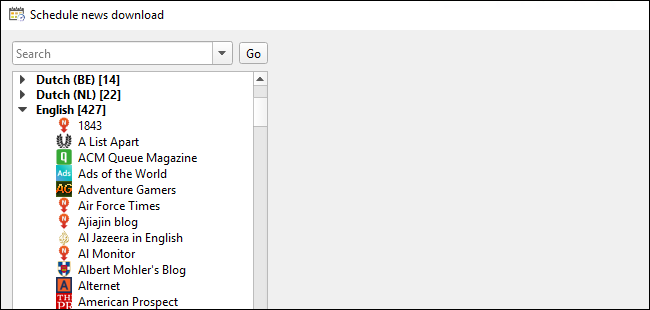
スクロールして、出版物を選択しますデジタル電子ブックになりたい。今回の場合、New York Magazineを選択します。これは実際に雑誌の印刷版を模倣するソースの1つであり、サイトにペイウォールがないため完全に無料です。

(数個以上の記事を表示するために無料または有料のアカウントが必要なサイトを選択すると、ユーザー名とパスワードの[アカウントが必要]ボックスが表示されます。続行する前にここに入力してください。)

デフォルトでは、「ダウンロードのスケジュール」ボックスは未チェック。それをチェックし、Calibreが新しい記事をチェックする頻度を選択します。 RSSフィードのチェックは、リソースを集中的に使用するものではありません。そのため、頻繁にチェックすることをお忘れなく。私の場合、1週間に1回チェックするだけで問題ありません。完了したら、[保存]ボタンをクリックします。

このプロセスを何度でも繰り返すことができます必要に応じて事前に入力されたニュースソース。それぞれが個別の雑誌を作成し、Kindleまたは他の読者に送信できます。完了したら、メインウィンドウに戻って[ニュースを取得]をクリックします。これにより、スケジュールされているすべての雑誌が手動でダウンロードされます。これは一度だけ実行する必要があります。今後はスケジュールに従って自動的にダウンロードされるからです。
カスタムニュースソースの使用
キャリバーにニュースのフィードがない場合必要なソースは、自分で追加できます。たとえば、友好的なHow-To Geekのニュース記事を追いかけたいとします。 (CalibreにはHow-To Geekニュースソースが組み込まれていますが、サイトからすべての記事を送信しますが、このフィードはニュース記事のみを送信します。)
再度、Calibreのツールバーの[ニュースを取得]ボタンを右クリックします。今回は、「カスタムニュースソースの追加または編集」をクリックします。

表示されるウィンドウで、ウィンドウの下部にある「新規レシピ」ボタンをクリックします。

「カスタムニュースソースの追加」ウィンドウが表示されます。 レシピにタイトルを付け、取得する記事の数と年齢をカスタマイズして、下部にフィードタイトルとフィードURLを入力します。完了したら「フィードを追加」をクリックします。

このプロセスを繰り返して複数のフィードを追加できます必要に応じて、このレシピに追加し、お気に入りのすべてのサイトから独自のデジタル雑誌を効果的に作成します。すべてのフィードの追加が完了したら、下部の[保存]をクリックします。
保存したら、[ニュースの取得]> [ニュースのダウンロードのスケジュール]に戻ると、レシピが言語ではなく[カスタム]の下に表示されます。

スケジュールの頻度を次のように設定します上記で説明し、再度保存します。 [Fetch News]ボタンをクリックして、初めてレシピを手動でダウンロードできます。その後、設定したスケジュールで自動的にダウンロードされます。
ステップ2:雑誌を読者に送信する
いくつかのソースを設定しましたが、今は時間ですKindleまたは他の電子書籍リーダーでそれらを取得します。 [ニュースを取得]ボタンをクリックして雑誌をダウンロードした場合、この時点までにライブラリにいくつかの問題が発生しているはずです。先に進み、いずれかをダブルクリックして、雑誌の外観を確認します。私たちの場合、それらはかなり良く見えます:

これらのデジタルを送信するには2つの方法がありますKindleの問題。コンピュータにプラグインして、ここで説明した他の本と同じようにUSB経由で雑誌を転送できます。または、少しの追加設定でインターネット経由で自動的に送信できます。
Calibreの設定に移動して、動作セクション。優先出力形式を設定して、雑誌が選択した読者に適した形式であることを確認してください。 Kindleを使用しているので、私はMOBIに設定しました。また、ダウンロードしたニュースを読者に自動的に送信するように設定する必要があります。これは良いことです。

このウィンドウを閉じて、Calibreに戻ります設定]をクリックし、[書籍をメールで共有]をクリックします。このページでは、電子書籍をデバイスに送信するための設定を構成できます。たとえば、KindleをAmazonアカウントに接続した後、一意のメールアドレス@ kindle.comが与えられました。KindleがWi-Fiに接続されている限り、そのアドレスに電子メールを送信すると、自動的にKindleに追加されます。
右側の[メールを追加]ボタンをクリックしますサイドに移動して、読者のメールアドレスを入力します。 (Kindleユーザーは、アカウントの[コンテンツとデバイスの管理]ページでこのメールアドレスを見つけることができます。[デバイス]タブをクリックし、Kindleの横のボタンをクリックしてメールアドレスを表示します。)

メールアドレスを追加したら、[自動送信]ボックスをオンにすることをお勧めします。これにより、何もせずにこれがすべて自動的に行われます。

次に、電子書籍を送信するためにメールアドレスが必要になります から。通常のメールアドレスを使用してみてくださいIMAPの設定はここにありますが、私の経験では、それはあまりうまくいきません。最も信頼できるトリックは、Calibre専用の無料のGMXメールアカウントを作成することです。サポートはすぐに組み込まれます。
GMXのサイトにアクセスして、[登録]ボタンをクリックします。情報を入力し(プライバシーが心配な場合は偽の情報でも構いません)、アカウントを作成します。

アカウントを作成したら、サインインしてGMXの設定に進みます。左側のサイドバーにある2番目のレンチアイコンです。

そこから、設定の「POP3&IMAP」セクションに移動し、「外部プログラムを介して電子メールを送受信する」というボックスをチェックします。

Calibreの電子メールによる書籍の共有に戻るウィンドウを開き、ウィンドウの下半分で[GMXを使用]ボタンをクリックします。 GMX資格情報(ユーザー名は完全なメールアドレス)を入力し、[OK]をクリックします。資格情報を入力する必要があります。
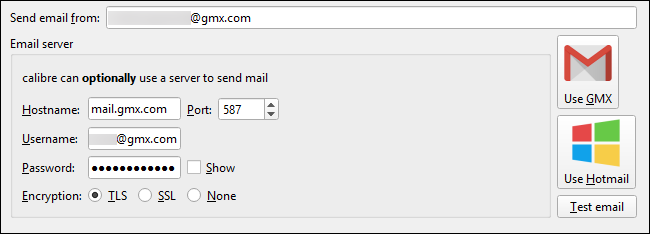
Kindleを使用している場合は、このページに移動し、[個人文書設定]を下にスクロールして展開し、GMXメールを承認済み個人文書の電子メールリストに追加する必要があります。
それが完了したら、Calibreに戻り、「テストメール」ボタン。すべてうまくいけば、成功メッセージが表示され、GMXメールがKindleアドレスに書籍を送信できるはずです。トラブルが発生した場合は、ここでCalibreのGMX統合の詳細をご覧ください。
ふう! それはたくさんありましたが、あなたはすべて設定する必要があります-Calibreのメインウィンドウに戻り、雑誌の1つを選択し、ツールバーの[接続/共有]ボタンをクリックします(右側のオーバーフロー矢印をクリックする必要がある場合がありますこのボタンを表示するには、ツールバーの「[アドレス]にメール」を選択して、機能するかどうかを確認します。すべてが正しくセットアップされていれば、しばらくするとKindleに雑誌が表示されるはずです。

これ以降、これはすべて自動的に行われるはずです。システムのバックグラウンドでCalibreを実行したままにしておくと、雑誌は読む準備ができたときにKindleに表示されます。









